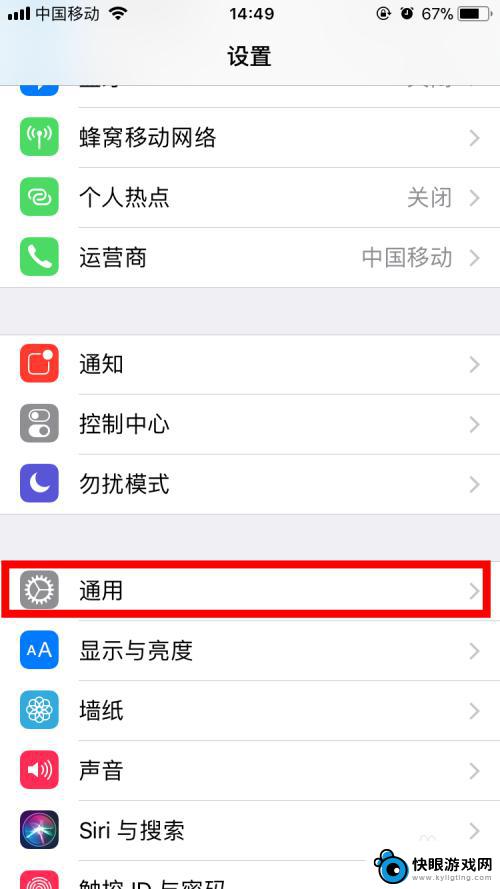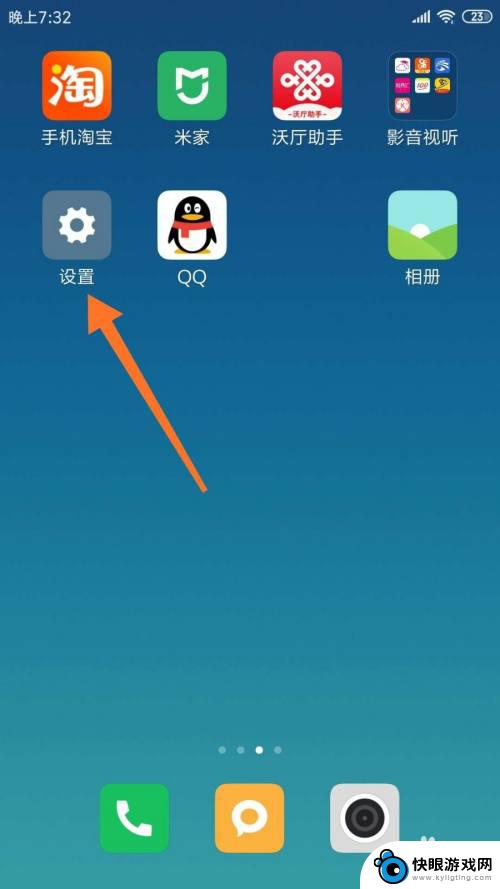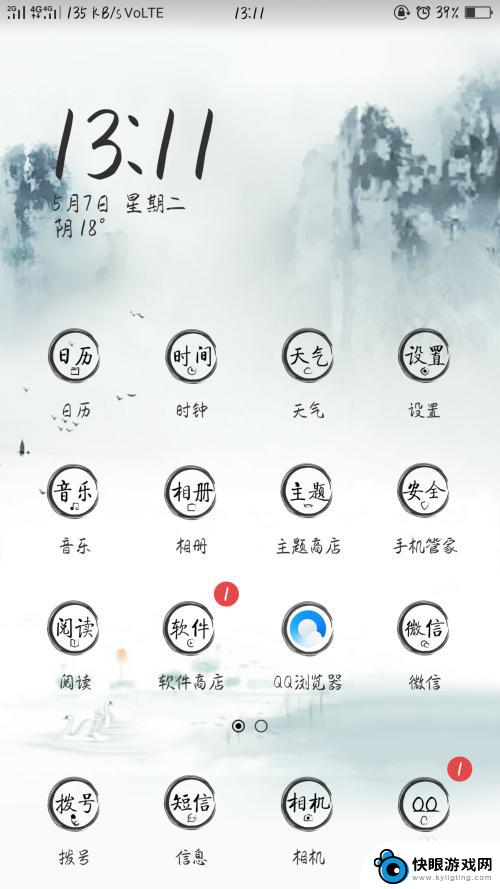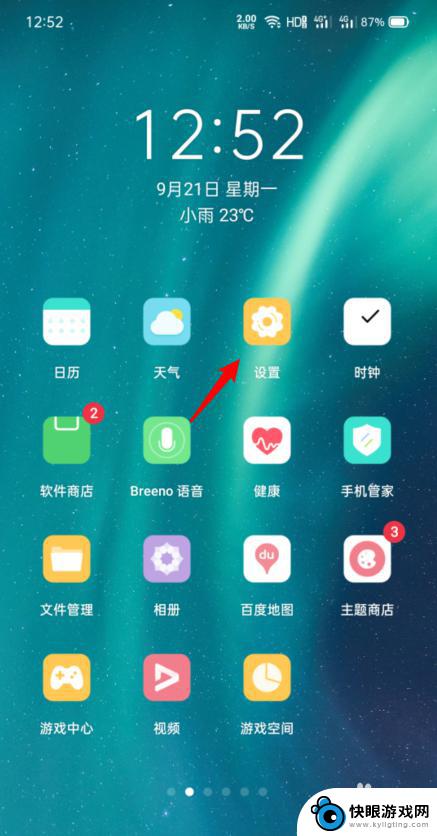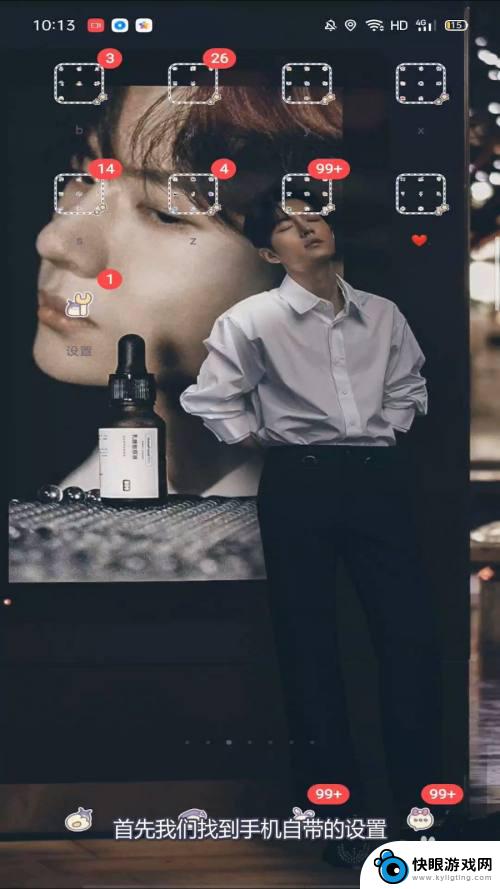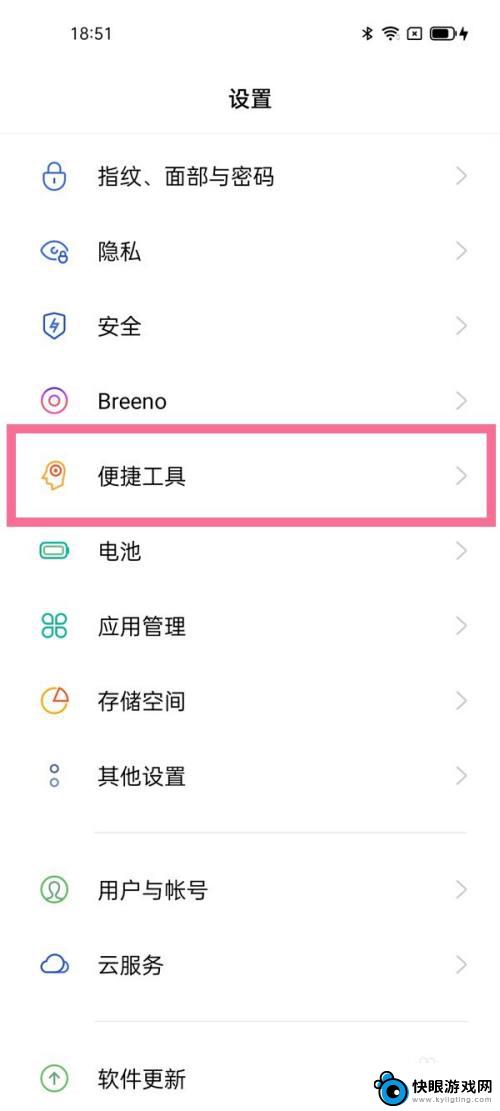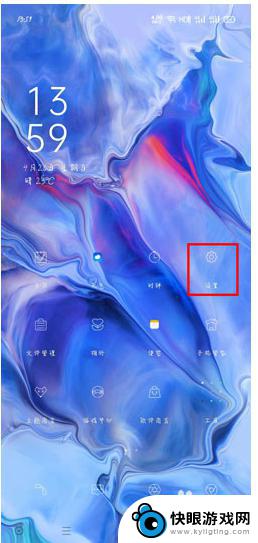oppo手机朗读功能怎么设置 OPPO手机读屏服务设置步骤
时间:2024-01-20来源:快眼游戏网
随着科技的不断进步,智能手机已经成为我们日常生活中不可或缺的一部分,OPPO手机作为一款备受欢迎的智能手机品牌,不仅拥有出色的拍照功能和流畅的操作体验,还具备了一项独特的功能——朗读功能。通过设置OPPO手机的读屏服务,我们可以让手机自动朗读屏幕上的文字内容,让我们更轻松地获取信息。下面就让我们一起来了解一下OPPO手机朗读功能的设置步骤吧。
OPPO手机读屏服务设置步骤
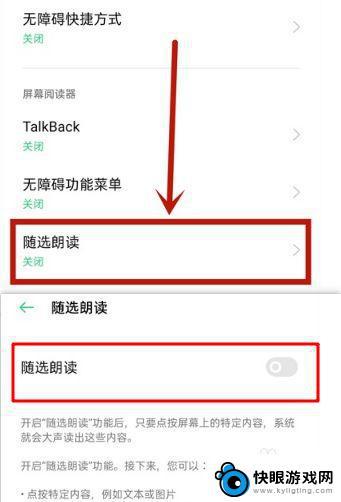
1、首先打开【设置】,或者下拉通知栏选择右上角的齿轮进入设置;
2、找到【其他设置】,点击进入设置;
3、往下滑动找到【无障碍】选项;
4、点击【随选朗读】功能,点击进入开启;
5、进入后将随选朗读功能开启,之后在某个文本或者图片处使用手势开启随选朗读。开启后可以点击下方的【设置】进行设置。
以上就是oppo手机朗读功能的设置方法,如果你遇到类似的情况,可以参照小编的方法处理,希望对大家有所帮助。